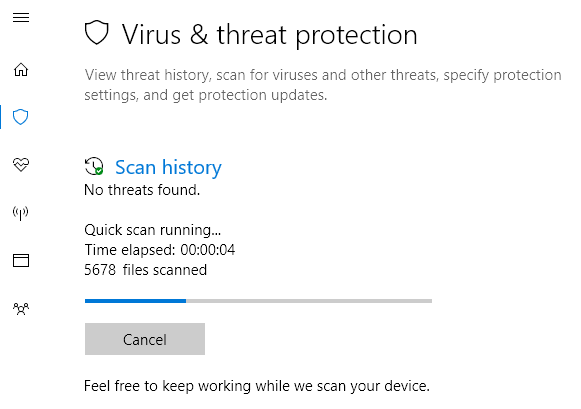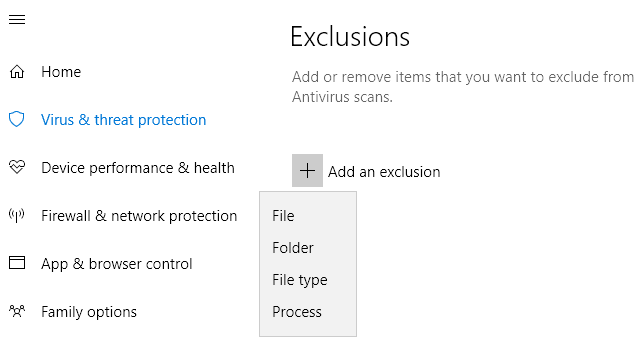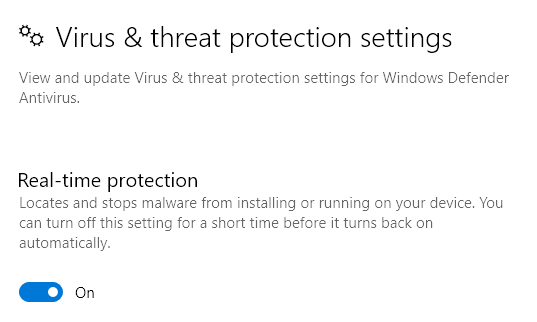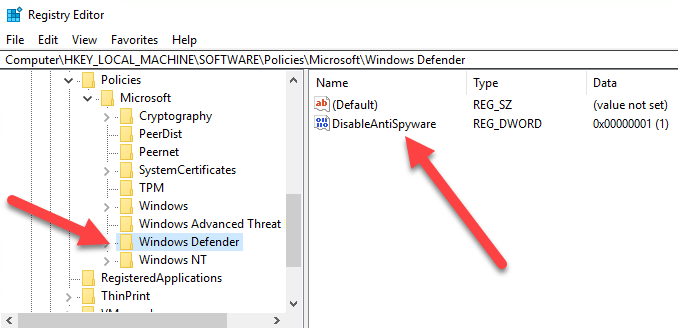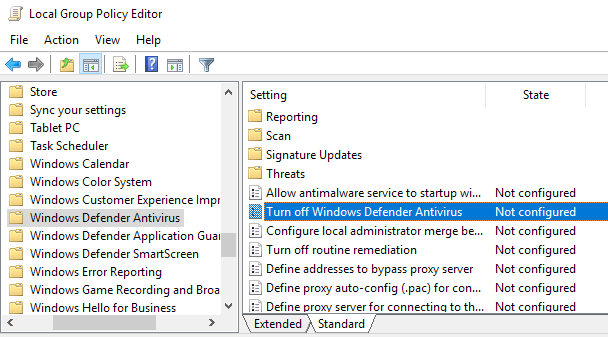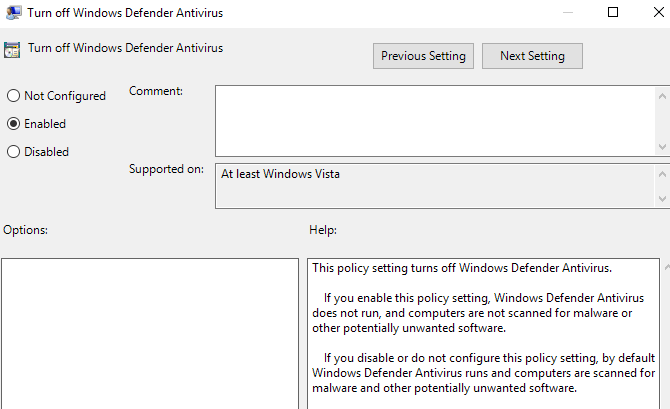Ваш процессор в последнее время был загружен на 100%? Если вы зашли в диспетчер задач Windows и просмотрели вкладку «Процессы», вы, возможно, заметили, что процесс под названием msmpeng.exe съедает весь доступный процессор.
Что такое msmpeng.exe и как предотвратить замедление работы системы? Что ж, в отличие от того, что вы, возможно, читали в другом месте, это не шпионское или вредоносное ПО. На самом деле это довольно иронично, потому что оно связано с Защитником Windows, антивирусным продуктом от Microsoft.
Защитник Windows — это важная антивирусная программа для Windows, которую не следует отключать, если у вас не установлена сторонняя программа; в этом случае она выключается автоматически.
В этой статье я расскажу о различных причинах, по которым процессор может перегружать ваш процессор, и о том, как это можно исправить.
Выполнение сканирования
Если вы случайно заглянули в диспетчер задач во время сканирования Защитником Windows, это, очевидно, будет отнимать много ресурсов процессора. Подождите, пока сканирование завершится, и еще раз проверьте загрузку процессора. Надеюсь, все вернется в норму.
К сожалению, изменить запланированное время сканирования для Защитника Windows невозможно. Сканирование следует выполнять только тогда, когда компьютер простаивает и в нерабочее время. Однако если вы выключите компьютер, он может выполнять сканирование, пока вы им пользуетесь.
Большинство автоматических проверок не должны занимать так много времени, поэтому, если вы видите, что ваш компьютер работает медленно в течение длительного времени, возможно, Защитник Windows тратит много времени на сканирование каталога или процесса, который не работает. это надо проверять. Это подводит нас к следующему возможному решению.
Исключения из сканирования
Лучший способ выяснить, что исключить, — выполнить полное сканирование и посмотреть, как оно проверяет все элементы на вашем компьютере. Когда вы видите, что в определенном каталоге или при сканировании определенного процесса требуется много времени, вы можете добавить это в список исключений.
Это можно сделать, перейдя в раздел «Защита от вирусов и угроз», затем Настройки защиты от вирусов и угроз и, наконец, нажав Добавить или удалить исключения .
Вы можете добавить файл, папку, тип файла или процесс в список исключений. Как только вы добавите элементы, вызывающие проблемы, в список, время, необходимое для завершения сканирования, должно значительно сократиться..
Отключить Защитник Windows
Другой вариант — просто отключить Защитник Windows, чего я не рекомендую, если только в этом нет крайней необходимости. Другой вариант перед постоянным отключением Защитника Windows — установить стороннюю антивирусную программу. Когда вы устанавливаете другой антивирусный продукт, Защитник Windows автоматически отключается, чтобы две программы не мешали друг другу.
Есть несколько способов отключить Защитника Windows на вашем компьютере. В Windows 10 Microsoft действительно не хочет, чтобы вы это делали, поэтому единственный вариант, который у вас есть в Центре безопасности, — это временно отключить защиту в реальном времени.
Другой способ — изменить параметр реестра. Откройте regedit на своем компьютере (нажмите «Пуск» и введите regedit ) и перейдите в следующий каталог:
HKEY_LOCAL_MACHINE\SOFTWARE\Policies\Microsoft\Windows Defender
Создайте новое значение DWORD (32-разрядное) под названием DisableAntiSpyware и присвойте ему десятичное значение 1. Перезагрузите компьютер, и Защитник Windows должен быть отключен. сейчас. Вы можете удалить этот ключ или позже изменить значение на 0, чтобы снова включить Защитник Windows.
Второй способ навсегда отключить Защитника Windows — использовать групповую политику, которая будет работать только в Windows 10 Pro или более поздних версиях. Нажмите «Пуск», введите gpedit.msc и нажмите Enter. Перейдите в следующую папку:
Computer Configuration - Administrative Templates - Windows Components - Windows Defender Antivirus
На правой панели вы увидите опцию «Отключить антивирусную программу «Защитник Windows». Дважды щелкните по нему и выберите переключатель Включено .
Надеемся, вам не нужно отключать Защитник Windows, поскольку он обычно отлично защищает ваш компьютер от вредоносных программ и вирусов. Если у вас возникли какие-либо проблемы или ничего из вышеперечисленного вам не помогло, сообщите нам об этом в комментариях, и мы постараемся помочь. Наслаждайтесь!.